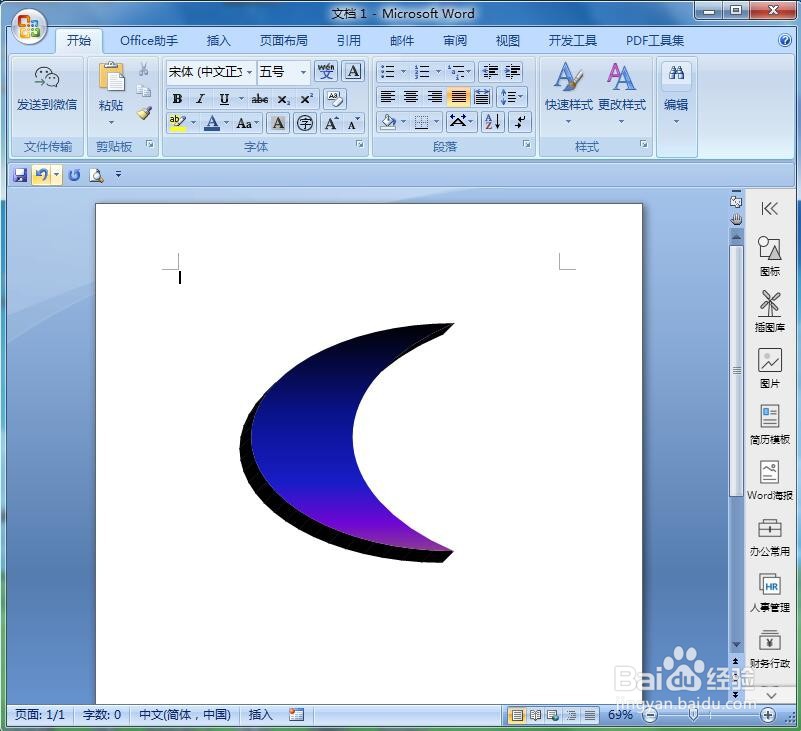1、打开word2007,进入它的主界面中;
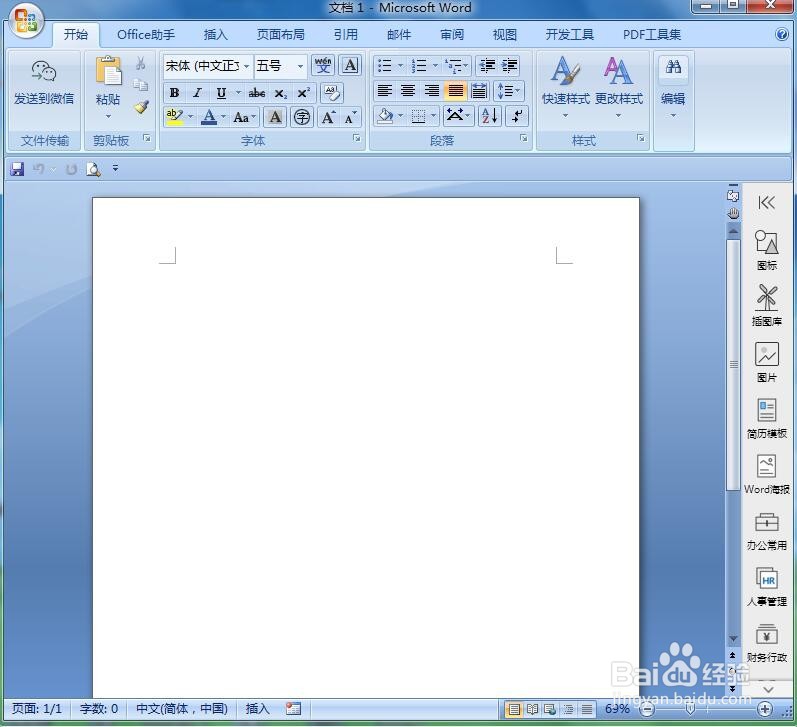
2、点击插入,选择形状工具中的月亮形;
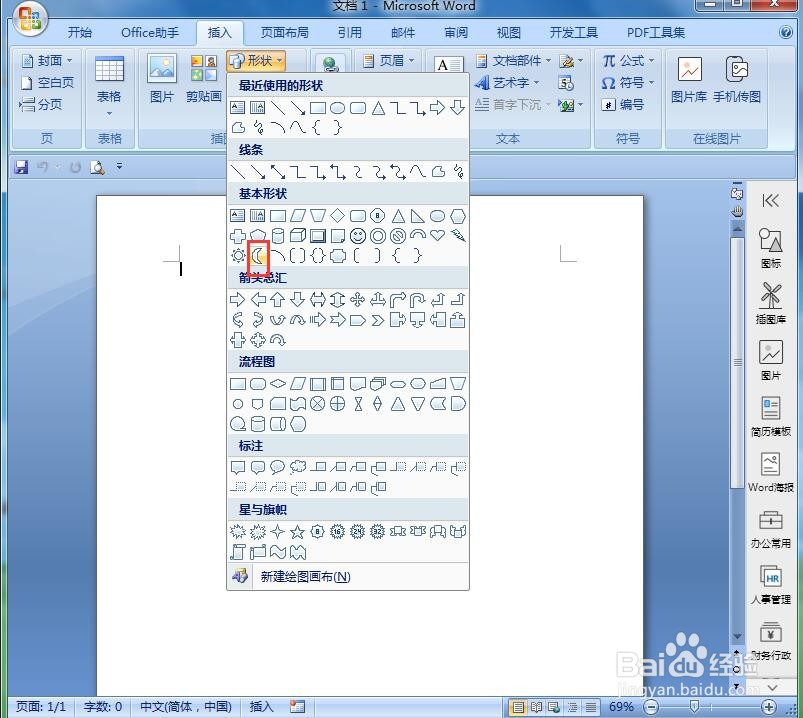
3、按下鼠标左键不放,拖动鼠标,画出一个月亮形;
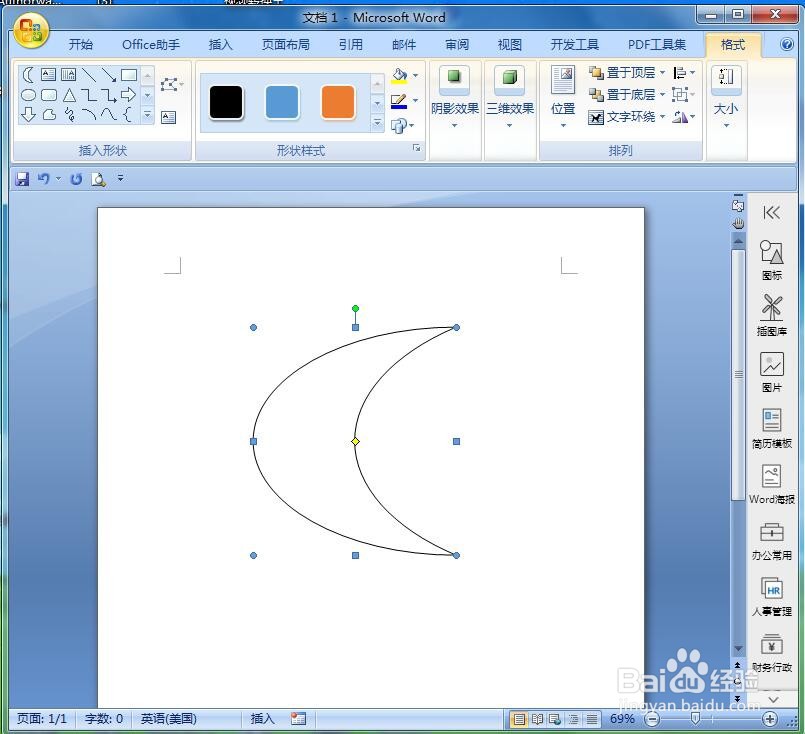
4、点击形状填充,选择渐变下的其他渐变;
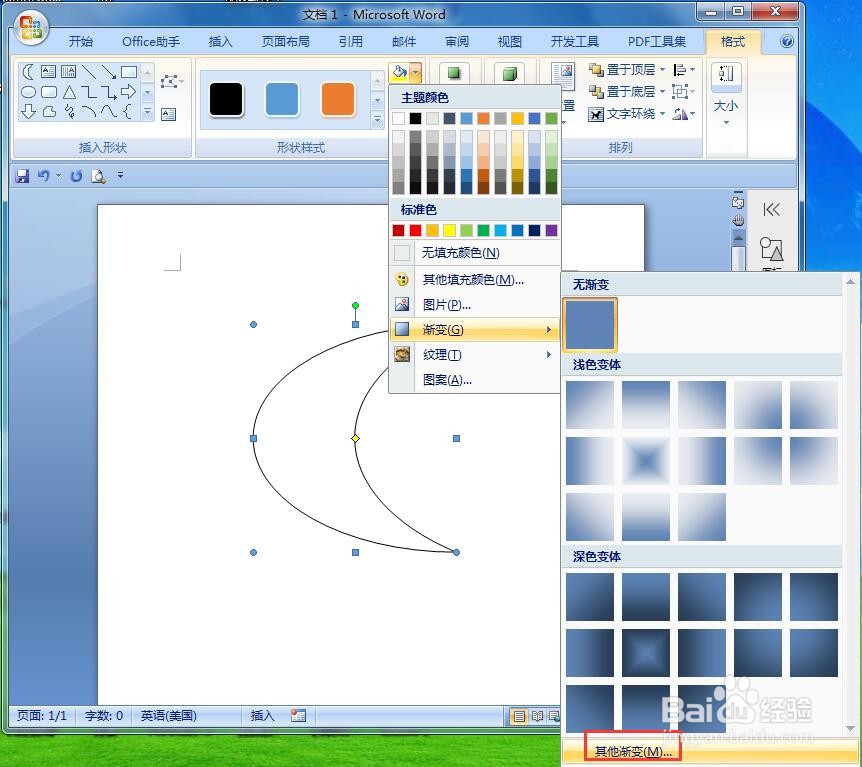
5、选择渐变填充,点击暮霭沉沉,按确定;
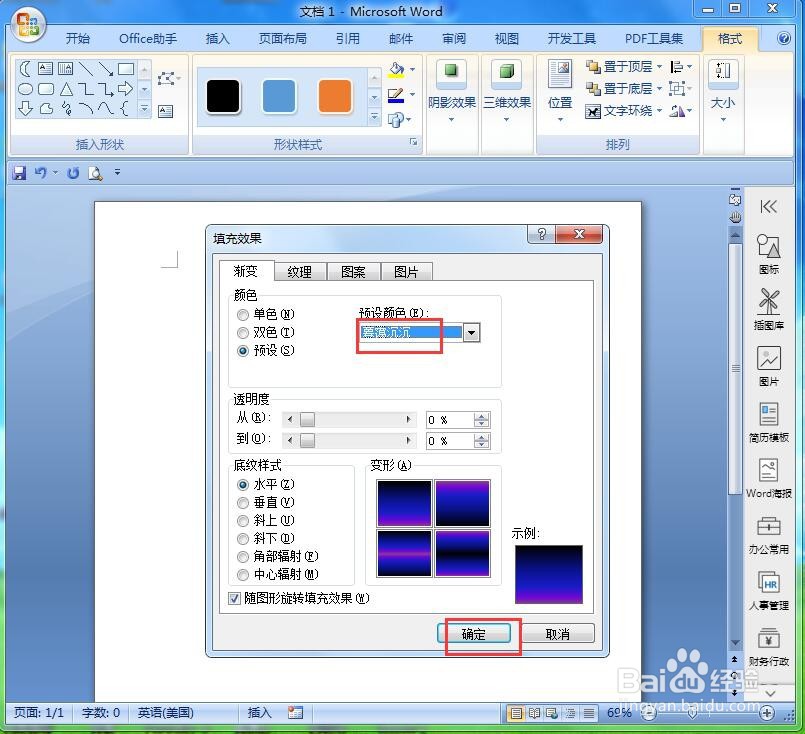
6、点击三维效果,添加三维样式3;
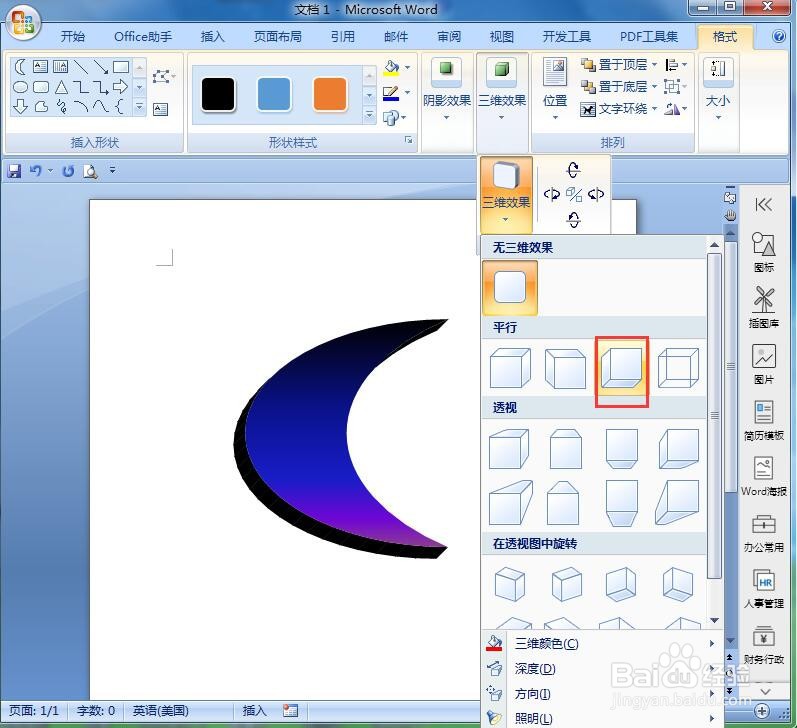
7、我们就给月亮形添加上了暮霭沉沉渐变和三维效果。
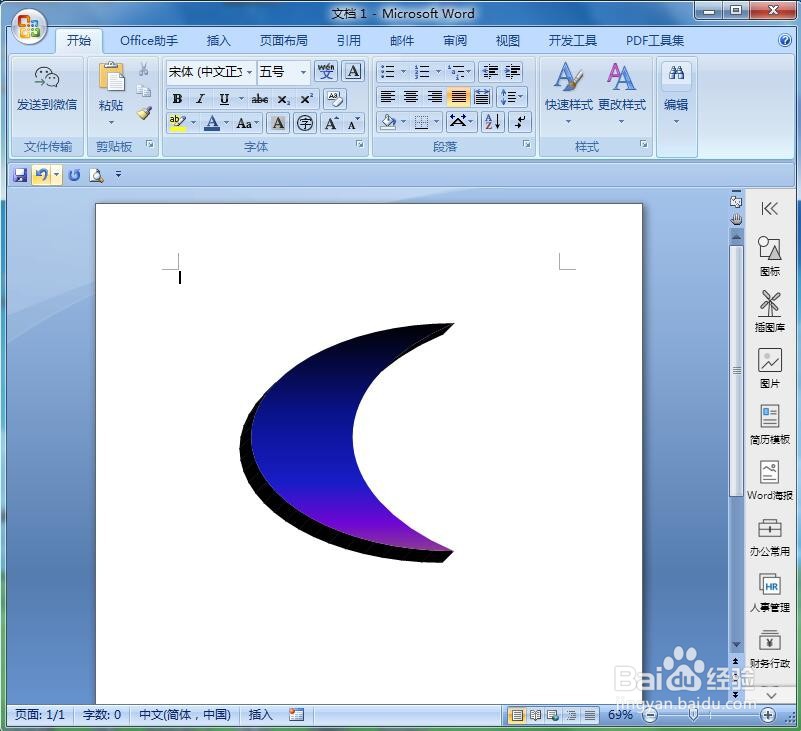
时间:2024-11-02 07:31:22
1、打开word2007,进入它的主界面中;
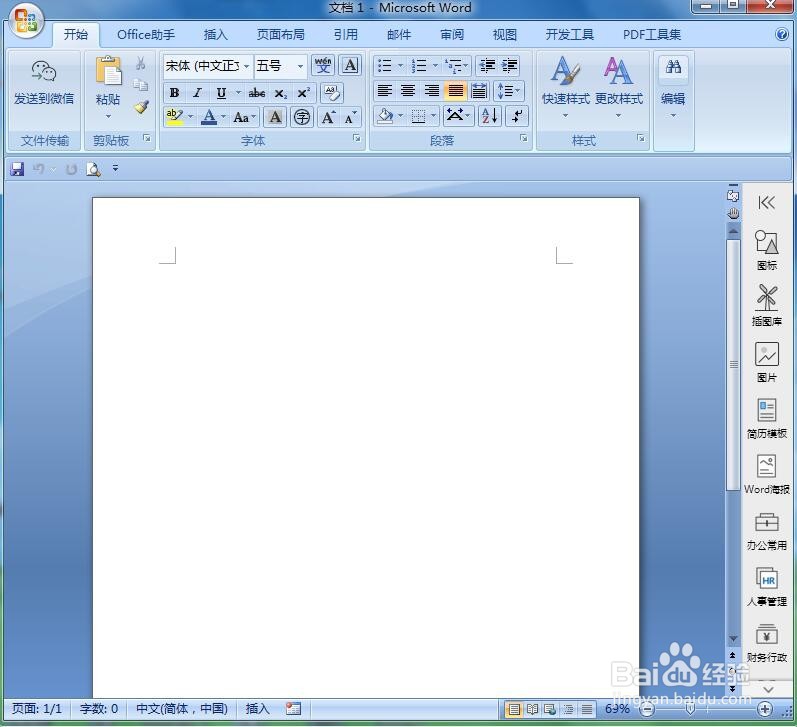
2、点击插入,选择形状工具中的月亮形;
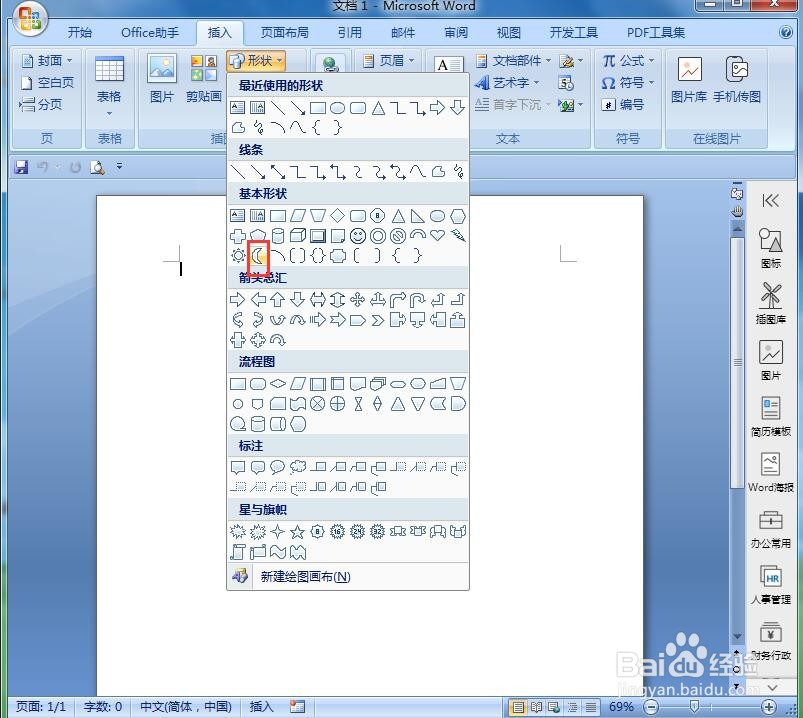
3、按下鼠标左键不放,拖动鼠标,画出一个月亮形;
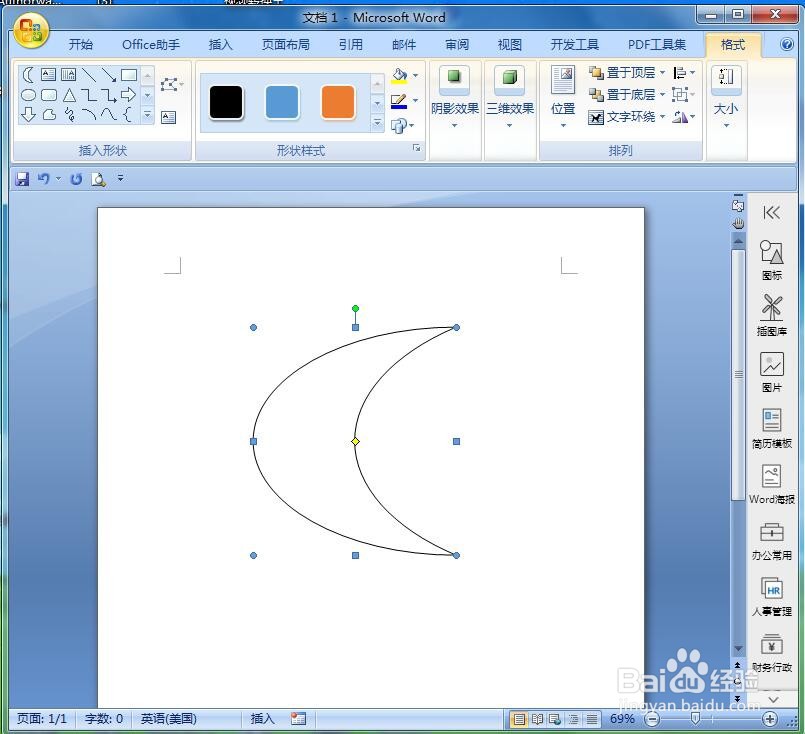
4、点击形状填充,选择渐变下的其他渐变;
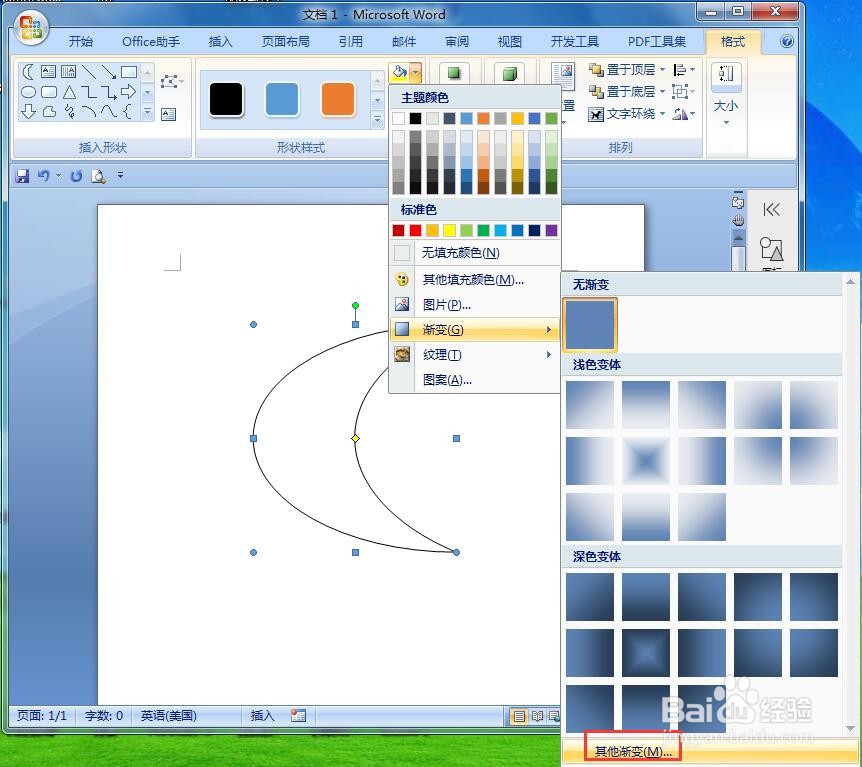
5、选择渐变填充,点击暮霭沉沉,按确定;
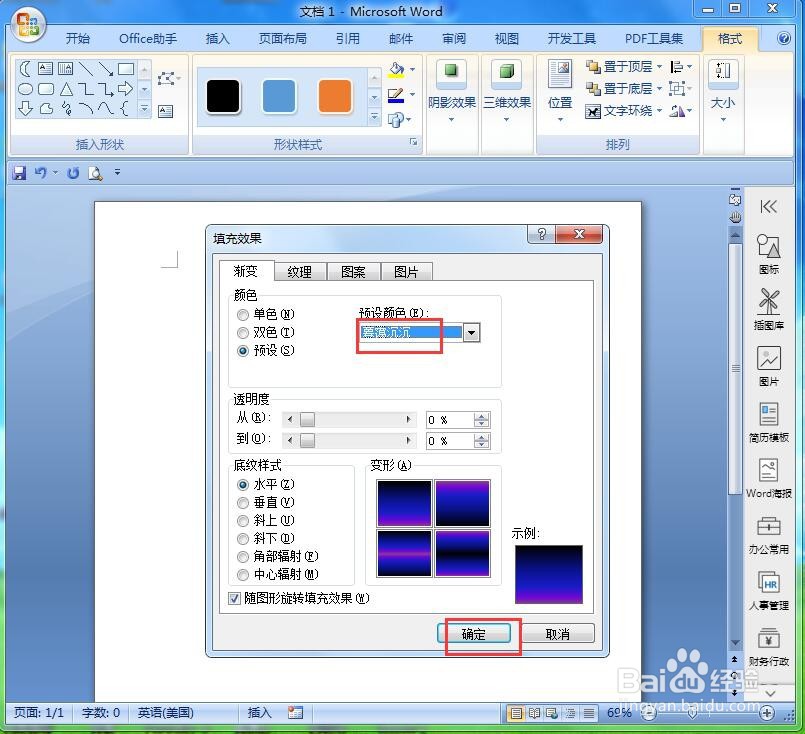
6、点击三维效果,添加三维样式3;
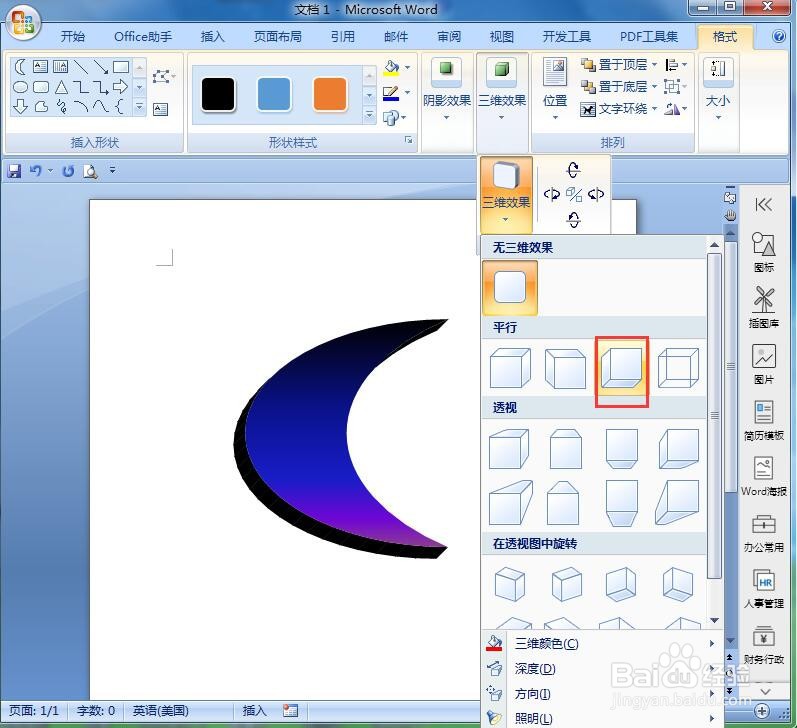
7、我们就给月亮形添加上了暮霭沉沉渐变和三维效果。